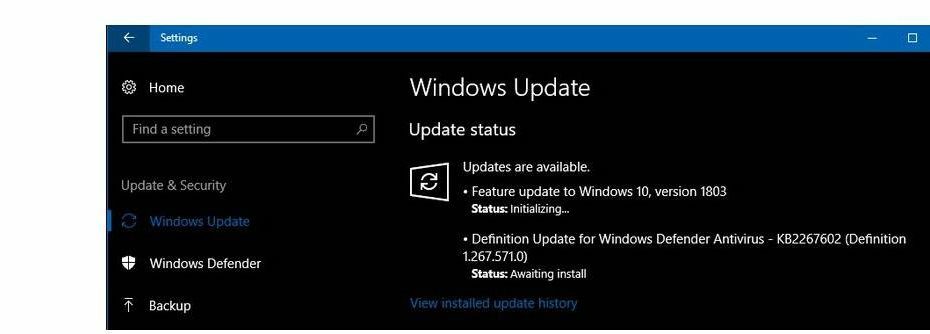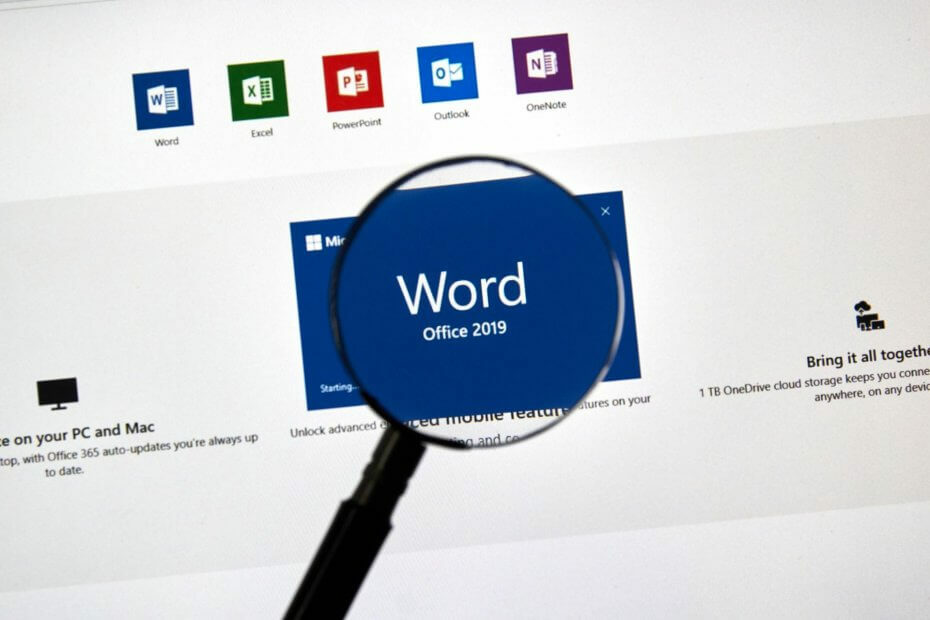
Это программное обеспечение исправит распространенные компьютерные ошибки, защитит вас от потери файлов, вредоносных программ, сбоев оборудования и оптимизирует ваш компьютер для достижения максимальной производительности. Исправьте проблемы с ПК и удалите вирусы прямо сейчас, выполнив 3 простых шага:
- Скачать Restoro PC Repair Tool который поставляется с запатентованными технологиями (патент доступен здесь).
- Нажмите Начать сканирование чтобы найти проблемы с Windows, которые могут вызывать проблемы с ПК.
- Нажмите Починить все для устранения проблем, влияющих на безопасность и производительность вашего компьютера
- Restoro был загружен 0 читатели в этом месяце.
Word Online это программа, которая позволяет редактировать и форматировать ваш документ в веб-браузере. Когда ты сохраните документ в Word, он также сохраняется на веб-сайте, на котором вы открыли тот же документ в Word Online, и оба документа похожи, несмотря на то, что некоторые функции работают по-разному в обеих средах.
Среди различающихся функций можно отметить редактирование, которое в Word Online не показывает инструменты форматирования страницы, такие как поля, тормоза страницы, титульные страницы или даже инструменты верхнего / нижнего колонтитула, а также объекты отображаются как заполнители вместо.
Word Online, ранее известный как Word Web App отлично подходит для обычных пользователей, несмотря на то, что он не обладает полноценной функциональностью, как настольная версия Word, но все же является всеобъемлющим и работает с различными форматами документов.
Он также хорошо работает со всеми браузерами и позволяет приглашать других пользователей для просмотра или сотрудничать с вашими документами. Он также имеет функцию, которая позволяет вставлять документы в сообщение в блоге или на свой веб-сайт.
Если вы обнаружите, что Word Online не работает или не отвечает, попробуйте некоторые из приведенных ниже исправлений и посмотрите, решит ли это проблему.
ИСПРАВЛЕНИЕ: Word Online не работает / не отвечает
- Устранение общих неисправностей
- Загрузите документ и отредактируйте в Word
- Обновите кеш браузера
- Сбросить настройки браузера
- Установить блокировщик всплывающих окон в браузере
- Запустить браузер в безопасном режиме
1. Устранение общих неисправностей
Чтобы исправить то, что Word Online не работает или не отвечает, сначала проверьте, можете ли вы получить к нему доступ в другом браузере, например при просмотре inPrivate в Internet Explorer. Для этого перейдите в Инструменты меню и выберите Режим InPrivate, или используйте CTRL + SHIFT + P.
Также проверьте, возникает ли у вас то же самое при доступе к программе на другом устройстве. Перезагрузите устройство, войдите снова, а затем перезапустите Word Online и посмотрите, поможет ли это.
Если из-за используемого вами браузера Word Online не работает или не отвечает, попробуйте другой браузер. Например, если вы используете Internet Explorer, вы можете попробовать Fire Fox, или Chrome, или любой другой браузер, который вам нравится, и посмотрите, не возникла ли проблема при использовании вашего текущего браузера.
- СВЯЗАННЫЕ С: Не можете ввести пароль в Windows 10? Вот как это исправить
Иногда проблема может затрагивать только небольшую группу пользователей, и Microsoft предоставляет исправления для таких случаев, распространяя их по всему миру. в течение дня или указанного периода времени, так что неплохо также отправить запрос в службу поддержки их команде, чтобы узнать, является ли это известным проблема.
2. Загрузите документ и отредактируйте в Word
Если у вас возникли проблемы с тем, что Word Online не работает или не отвечает, попробуйте загрузить документ и отредактировать его в классическом приложении Word (локально), но если у вас нет этой программы или полной версии Word / Office, установленной на вашем компьютере, вы можете попробовать открыть документ в WordPad - функция, встроенная в Windows.
3. Обновите кеш браузера
Сделать это:
- Щелкните правой кнопкой мыши Начинать и выберите Запустить
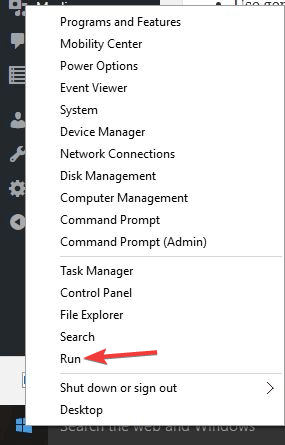
- Тип inetcpl.cpl
- Нажмите Enter или щелкните ОК
- Нажмите Передовой под Интернет-свойства
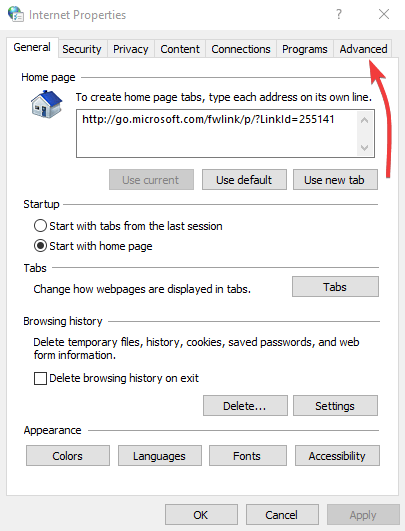
- Восстановить Расширенные настройки
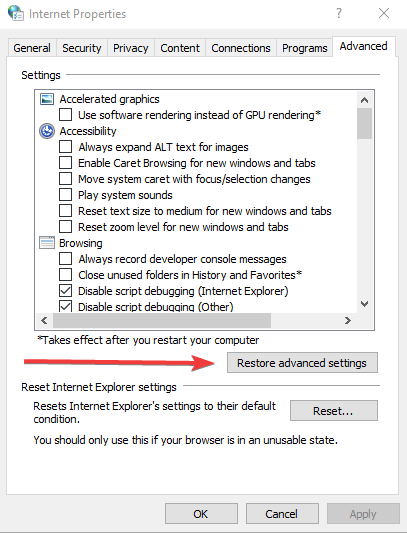
- Сбрасывать, пока не откроется новое приглашение
- Проверять Удалить личные настройки коробка
- Нажмите Сброс настроек и нажмите ОК
- СВЯЗАННЫЕ С: Исправлено: невозможно редактировать документы Word 2016.
4. Сбросить настройки браузера
Если вы обнаружите, что Word Online не работает или не отвечает, и появляется всплывающее окно с надписью «Извините, у нас возникла проблема’, Вы можете сбросить настройки браузера и снова попробовать Word Online.
- Вот как его сбросить, если вы используете браузер Chrome:
Иногда приложения или расширения изменяют ваши настройки без вашего ведома, поэтому вы можете сбросить настройки Chrome. Однако это не приводит к удалению, очистке или изменению ваших сохраненных закладок и паролей. Вот что нужно делать:
- Открыть Гугл Хром
- Нажмите Настройки

- Прокрутите вниз и нажмите Передовой
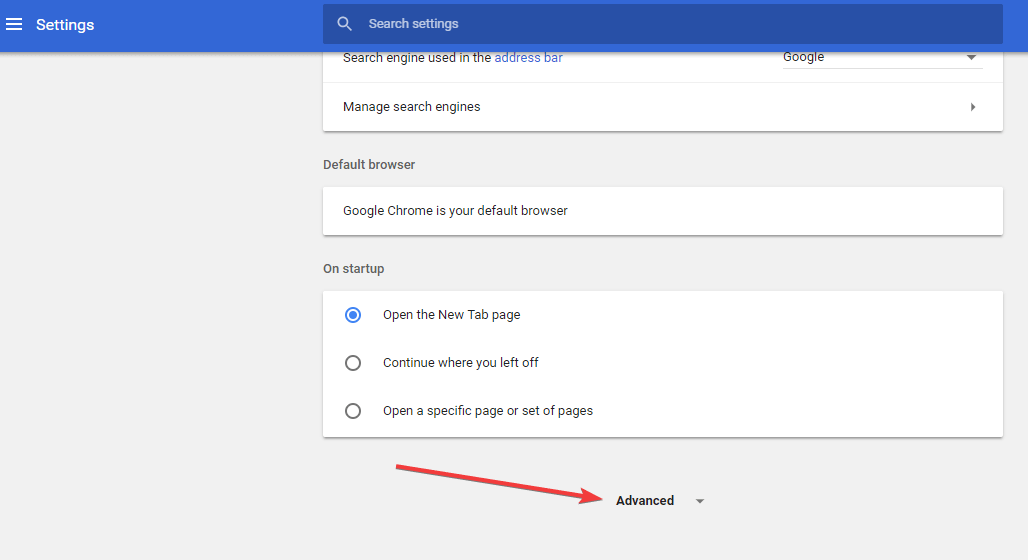
- Перейти к Сброс настроек коробка
Запустите сканирование системы, чтобы обнаружить потенциальные ошибки

Скачать Restoro
Инструмент для ремонта ПК

Нажмите Начать сканирование чтобы найти проблемы с Windows.

Нажмите Починить все для устранения проблем с запатентованными технологиями.
Запустите сканирование ПК с помощью Restoro Repair Tool, чтобы найти ошибки, вызывающие проблемы с безопасностью и замедление. После завершения сканирования в процессе восстановления поврежденные файлы заменяются новыми файлами и компонентами Windows.
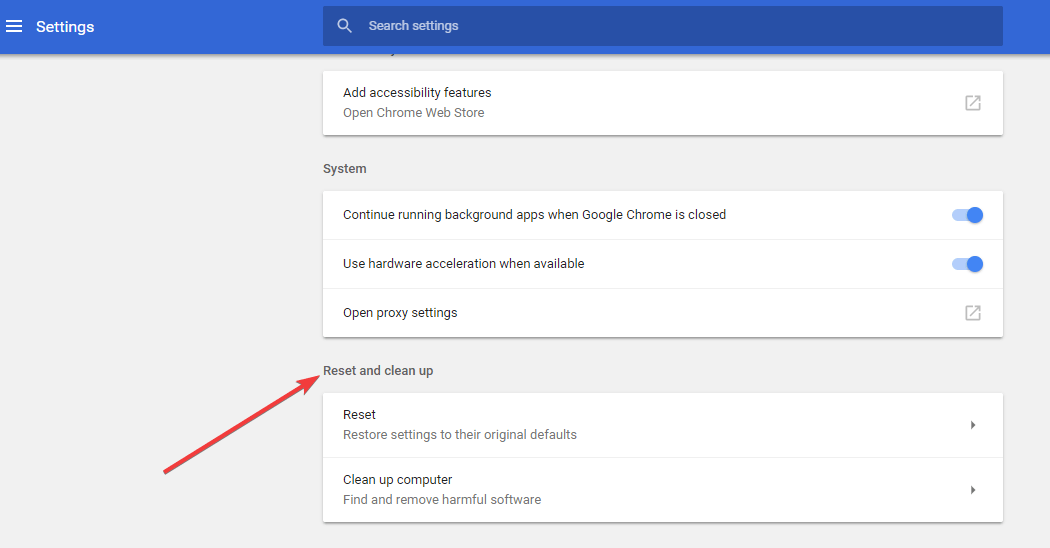
- Нажмите Сброс настроек и подтвердите, нажав Сброс настроек очередной раз
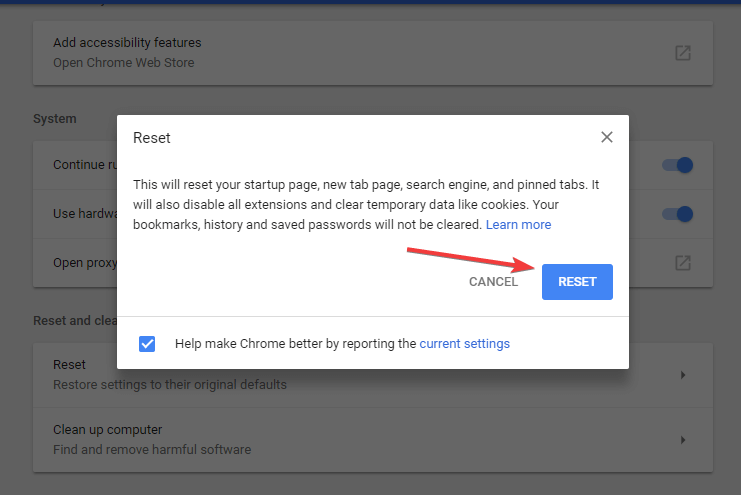
Сброс настроек Chrome изменяет поисковую систему по умолчанию обратно на Google, но также меняет вашу домашнюю страницу и вкладки. в качестве страницы новой вкладки, закрепленных вкладок, настроек контента, файлов cookie и данных сайта, расширений и тем - обратно к значениям по умолчанию настройки.
Примечание: Единственные настройки, которые будут сброшены, относятся к профилю Chrome, который вошел в систему, и эти изменения будут применяться ко всем компьютерам или устройствам, на которых вы вошли в свой текущий и активный профиль.
- Как сбросить браузер Internet Explorer
Если вы используете Internet Explorer, вы можете сбросить его настройки, чтобы восстановить более раннее состояние, в котором они были, когда браузер был впервые установлен на вашем компьютере, если Word Online не работает или не работает отвечая. Это помогает устранять неполадки, возникающие в результате изменения настроек после установки.
- СВЯЗАННЫЕ С: Не можете редактировать документ Word? Вот 6 быстрых решений, которые помогут вам
Примечание: сброс Internet Explorer необратим, и вы потеряете все предыдущие настройки.
Сделать это:
- Начинать Internet Explorer
- Перейти к Инструменты меню
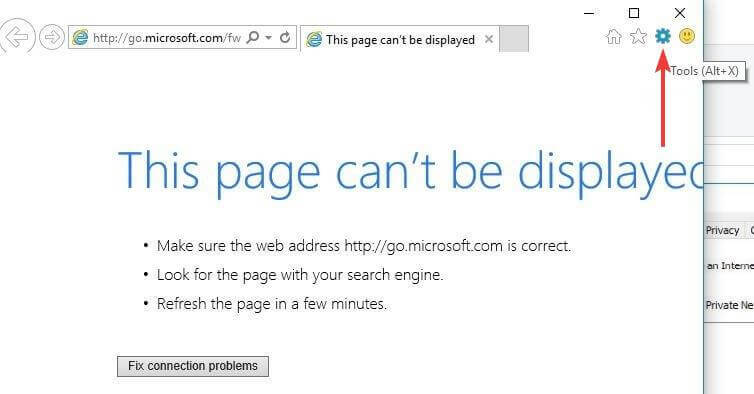
- Нажмите Настройки интернета
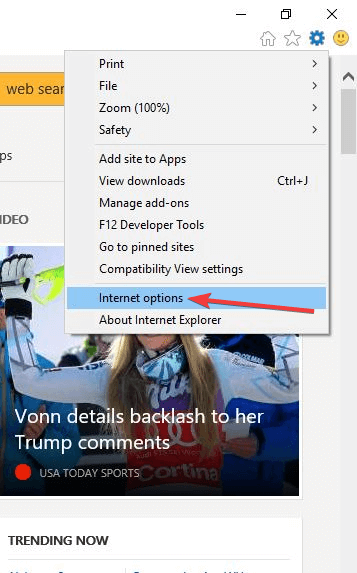
- Нажмите Продвинутая вкладка в окне "Свойства обозревателя"
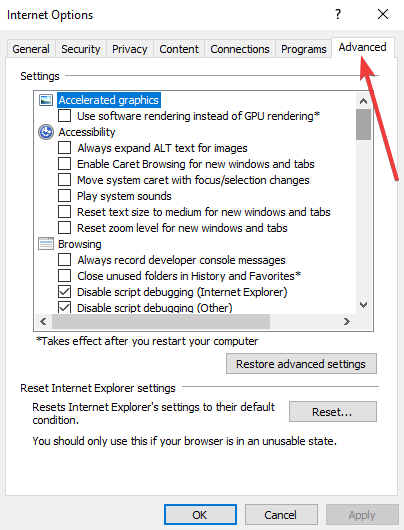
- Нажмите Сброс настроек
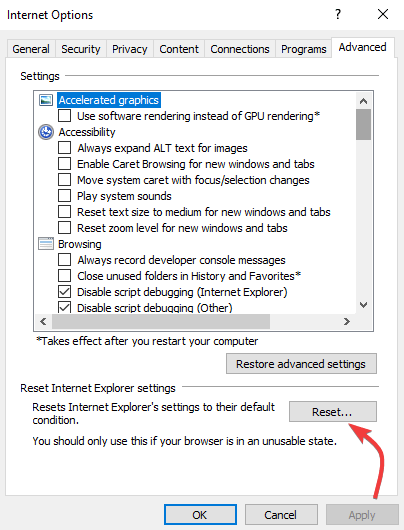
- А подтвердить сброс диалоговое окно отобразится
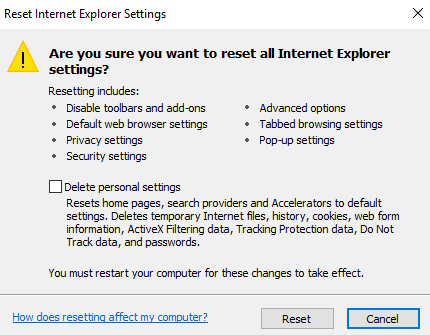
- Выбирать Удалить личные настройки поле, если вы хотите очистить историю браузера, службы поиска, домашние страницы, защиту от отслеживания, ускорители и данные фильтрации ActiveX.

- Нажмите Закрывать после применения приложений по умолчанию выйдите и перезапустите Internet Explorer.
Примечание: Если вам по-прежнему не удается выполнить сброс и появляется сообщение об ошибке, убедитесь, что все видимые окна и запущенные процессы закрыты, так как некоторые из них могут быть не видны. Перезагрузите компьютер, запустите браузер и попробуйте выполнить сброс еще раз. Если вы не можете запустить браузер, откройте окно настроек, нажав Клавиша Windows + R чтобы открыть команду «Выполнить», введите inetcpl.cpl и нажмите Enter. Выполните указанные выше действия, чтобы снова сбросить IE.
5. Установить блокировщик всплывающих окон в браузере
Иногда Word Online не работает или не отвечает из-за блокировщика всплывающих окон, который блокирует любые всплывающие окна после создания файла, что затрудняет использование файлов. Вы можете обойти это, установив блокировщик всплывающих окон браузера, чтобы разрешить всплывающие окна Office и снова создавать файлы. Однако это работает только для новых файлов, а не для уже поврежденных файлов.
- СВЯЗАННЫЕ С: Исправлено: ошибка «Microsoft Word перестал работать»
6. Запустить браузер в безопасном режиме
Когда Word Online не работает или не отвечает, это может быть результатом совместимости или проблемы с надстройкой. Чтобы изолировать проблему, запустите Internet Explorer в безопасном режиме, чтобы отключить надстройки или расширения. Сделать это:
- Тип CMD в поле поиска
- Нажмите Командная строка
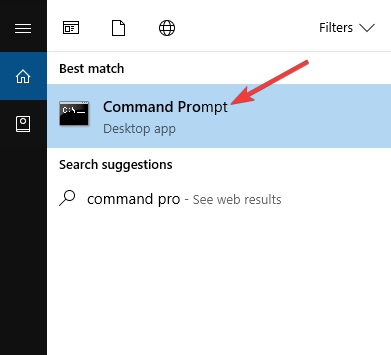
- Тип C: \ Program Files \ Internet Explorer \ iexplore.exe –extoff
- Нажмите входить
- Перейдите на веб-сайт, с которого вы открываете Word Online, и проверьте, сохраняется ли проблема.
Примечание: Вам не нужно повторно запускать команду, чтобы включить расширения браузера, просто откройте новый Internet Explorer, чтобы запустить обычное окно.
Помогло ли какое-либо из этих решений исправить то, что Word Online не работает / не отвечает на вашем компьютере? Поделитесь с нами в разделе комментариев ниже.
СВЯЗАННЫЕ ИСТОРИИ, ЧТО НУЖНО ПРОВЕРИТЬ:
- Не можете редактировать документ Word? Вот 6 быстрых решений, которые помогут вам
- Как исправить ошибку приложения WINWORD.EXE
- 7 лучших игр в слова для Windows 10
 По-прежнему возникают проблемы?Исправьте их с помощью этого инструмента:
По-прежнему возникают проблемы?Исправьте их с помощью этого инструмента:
- Загрузите этот инструмент для ремонта ПК получил рейтинг "Отлично" на TrustPilot.com (загрузка начинается на этой странице).
- Нажмите Начать сканирование чтобы найти проблемы с Windows, которые могут вызывать проблемы с ПК.
- Нажмите Починить все исправить проблемы с запатентованными технологиями (Эксклюзивная скидка для наших читателей).
Restoro был загружен 0 читатели в этом месяце.